Qu’est-ce que c’est ?
Ce sont des programmes équivalents de la célèbre suite Microsoft Office (Word, Power Point et Excel). Ils permettent de réaliser des mises en page sur du texte, écrire des productions, réaliser des affiches, des animations de photos, des calculs, des graphiques, … Les possibilités sont quasiment infinies !
LibreOffice
Les interfaces des 4 suites se ressemblent très fortement. On y retrouve les grandes fonctions connues dans Office chez Microsoft, comme par exemple le G I S pour mettre en gras, en souligné et/ou en italique.
LibreOffice peut être téléchargé ici : https://fr.libreoffice.org/download/telecharger-libreoffice/
Voici quelques captures d’écran de LibreOffice Writer, LibreOfficeCalc et LibreOffice Impress :
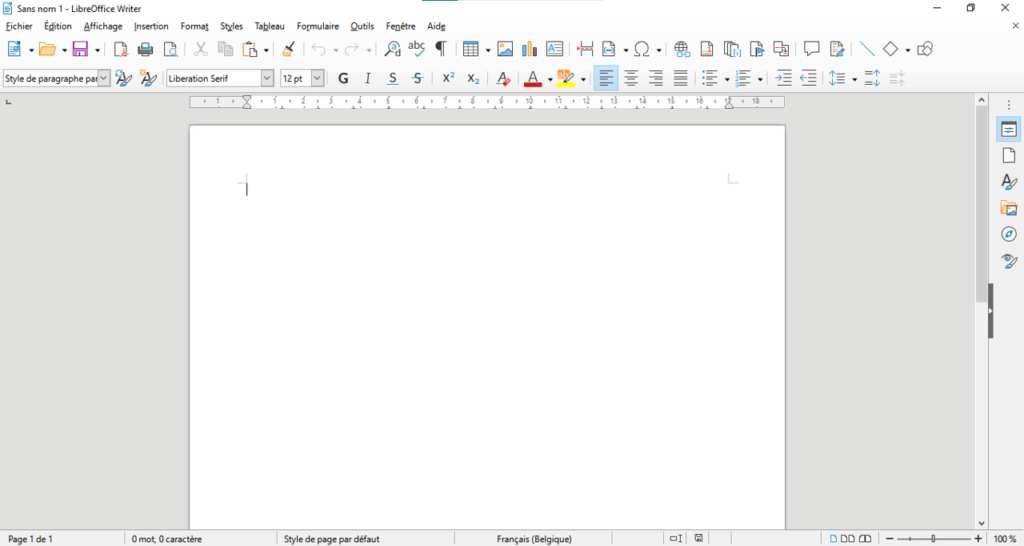
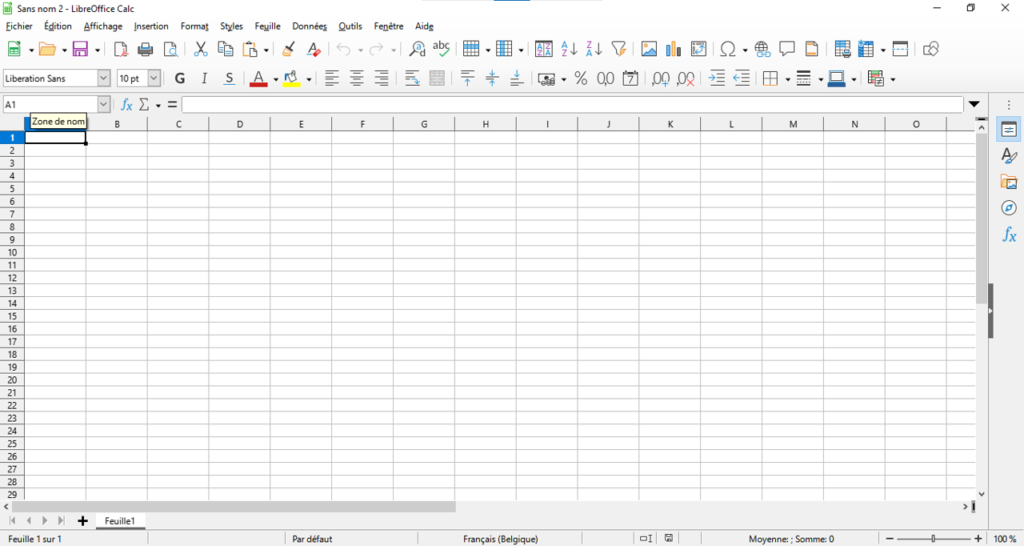
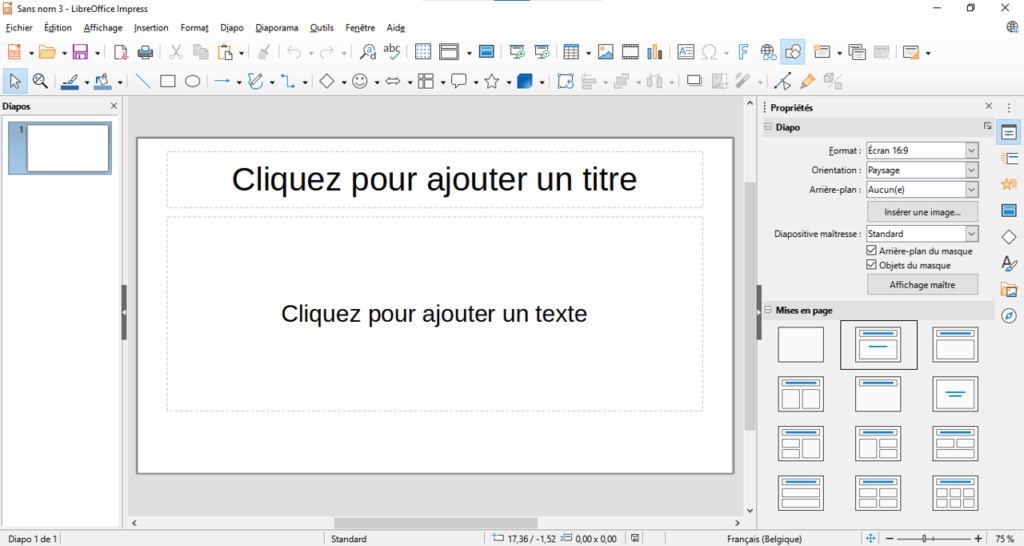
OpenOffice
OpenOffice est une copie conforme de LibreOffice. Les graphismes changent un peu, ainsi que le nom des programmes. Par contre, les icones sont de la même couleur et reprennent les couleurs de Microsoft, ce qui facilite la reconnaissance par les enfants (bleu = Word, rouge = Power Point et vert = Excel)
OpenOffice peut être téléchargé ici : https://www.openoffice.org/fr/Telecharger/
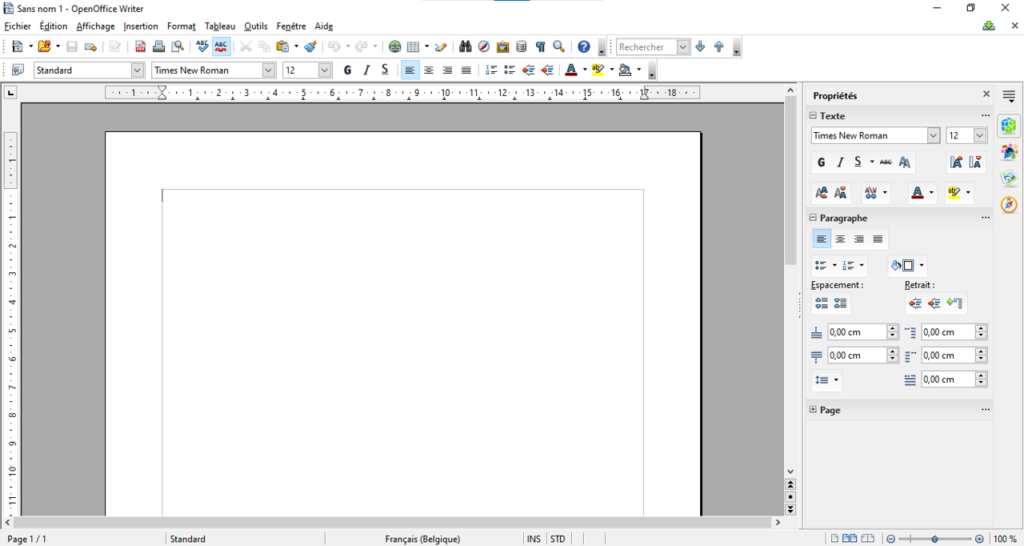
OpenOffice 4 Kids
La suite OpenOffice 4 kids est un dérivé simplifié des 2 autres. Son avantage selon moi est d’avoir un écran dépourvu de beaucoup de choses superflues dans les versions normales. Elle se veut adaptée aux enfants et je l’utilise dès la 1e année primaire pour la découverte du traitement de texte. L’interface peut être adaptée pour afficher plus ou moins de fonctionnalités
OpenOffice 4 Kids peut être téléchargé ici : https://ooo4kids.fr.softonic.com
Voici quelques captures d’écran de OpenOffice 4 Kids :
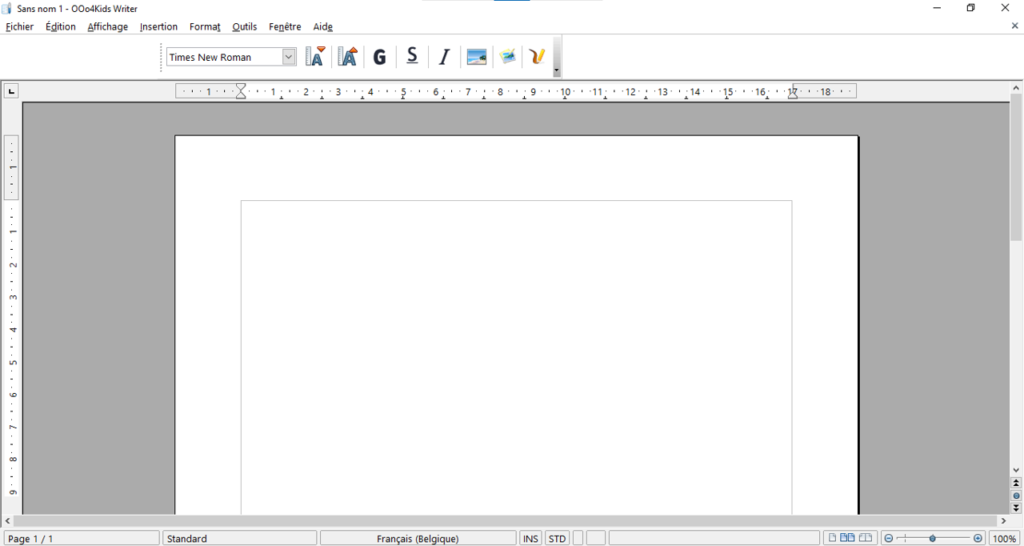
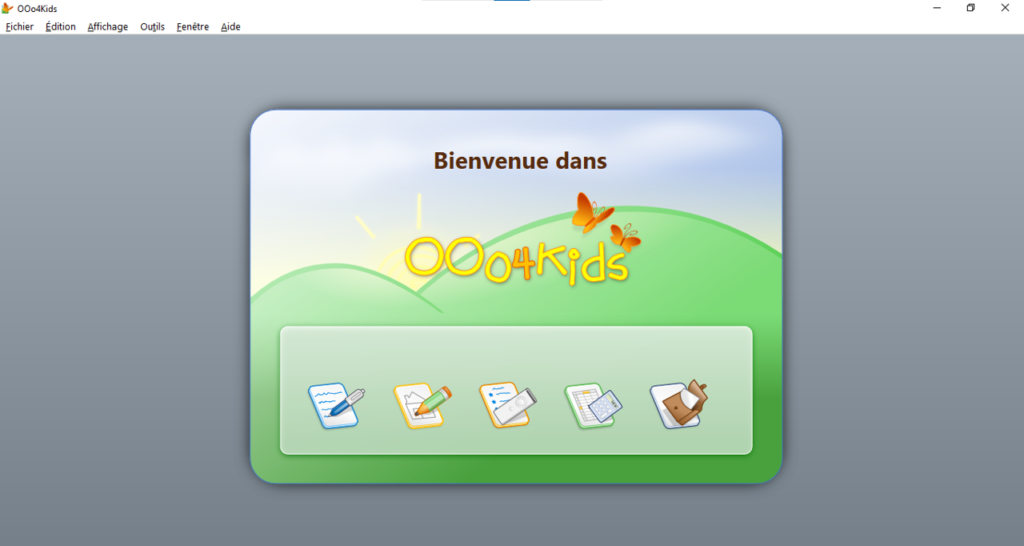
Et sur les tablettes ?
A l’heure actuelle, ni LibreOffice ni OpenOffice ne proposent une version pour tablettes. Cependant, on peut trouver des alternatives…
Chaque grosse firme informatique a sa suite bureautique… Elles sont généralement intégrées dans le cloud qui permet de partager facilement les fichiers des enfants. Pour les trouver, il suffit de chercher leurs noms respectifs dans l’Apple store ou dans le Google Play. A savoir que, généralement, elles sont installées par défaut à l’achat d’une tablette.
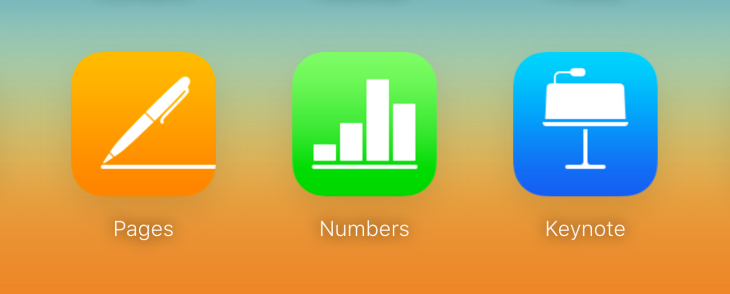 | 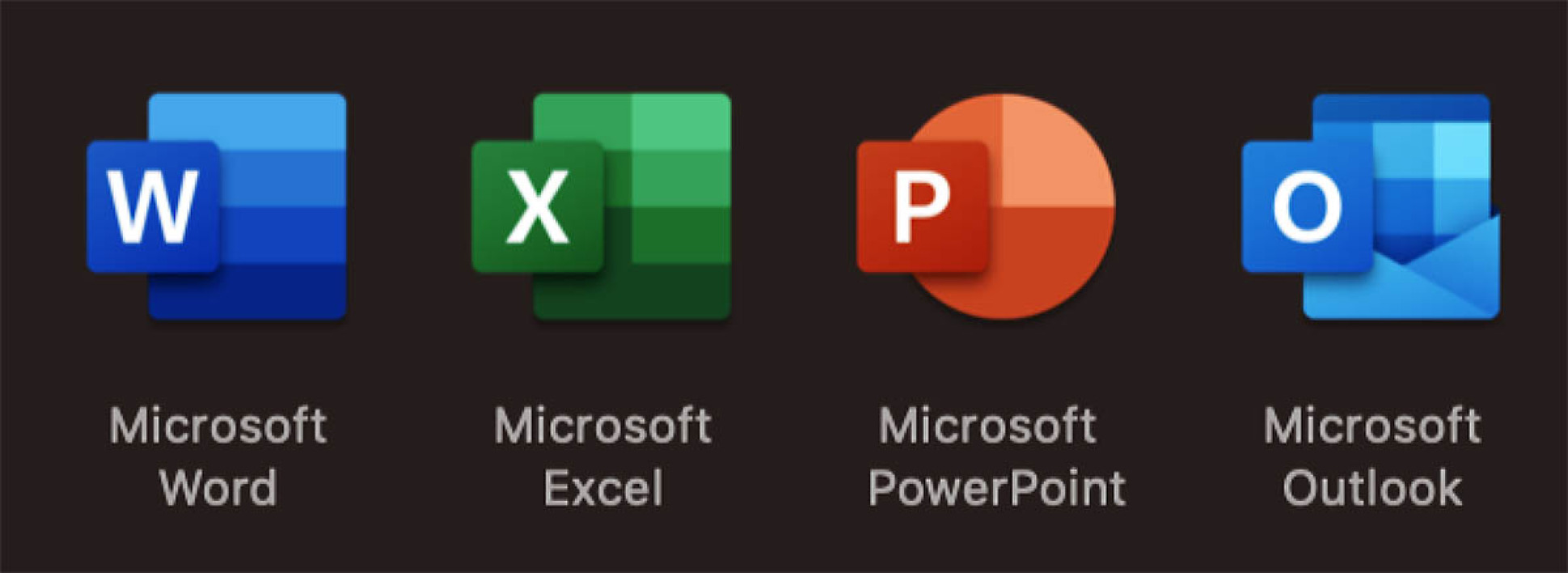 | |
| Google et sa Google Suite | Apple et Pages, Numbers et Keynote | Microsoft, le classique |
Pour info, ces mêmes applications peuvent s’utiliser sur des smartphones Android ou iPhone. Cependant, je le déconseille fortement car l’écran étant assez petit, les manipulations deviennent vite impossibles à réaliser…
Et le cloud dans tout ça ?
Libre Office, Open Office ainsi que Open Office For Kids fonctionnent en application de bureau, c’est à dire qu’elles doivent être installées sur un ordinateur pour pouvoir être utilisées. Lors de la création d’un document, on doit l’enregistrer dans le disque dur local de la machine (ou à défaut sur une clé USB ou un disque dur externe).
Il existe cependant une autre méthode, très pratique en classe, c’est le cloud. Comment cela fonctionne ? C’est très simple ! Le document n’est pas enregistré sur le disque dur de l’ordinateur mais est stocké en ligne, dans un cloud créé généralement avec un compte.
Cette méthode permet de créer des documents sur un ordinateur mais aussi sur une tablette ou un Chromebook. On crée un compte, on s’y connecte et on peut ainsi gérer tous les documents que l’on souhaite. Cette méthode a, selon moi, beaucoup d’avantages lors qu’on travaille en classe :
- L’enseignant a accès aux documents créés par les élèves, même de chez lui;
- On peut partager un document entre élèves et collaborer ensemble mais à distance;
- L’enfant peut accéder de chez lui à un document commencé en classe, et ainsi le compléter, le modifier, …
- Il y a moyen de travailler au départ d’un compte pour la classe (pour les plus petits) ou d’un compte personnel pour chaque enfant (plus grands)
Ces services se retrouvent dans les 4 applications présentées plus haut… Microsoft et sa suite Office possède un cloud appelé OneDrive. Cette fonction s’appelle Google Drive du côté de Google, et iCloud pour Apple. Ces services sont gratuits pour une utilisation « normale », c’est à dire que vous aurez 5 ou 10Go de stockage, ce qui est bien assez pour une utilisation en classe.
Vous pouvez également opter pour un compte « scolaire » sur Microsoft ou Google. Vous aurez alors la possibilité de créer des comptes personnels pour chaque enfant et vous disposerez d’un espace de stockage illimité. Cette solution est gratuite pour les écoles mais demande quelques petits réglages ainsi que la création d’un compte spécial pour votre école.
